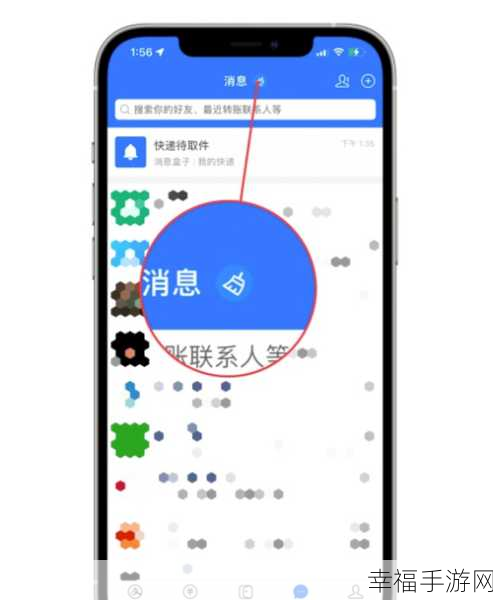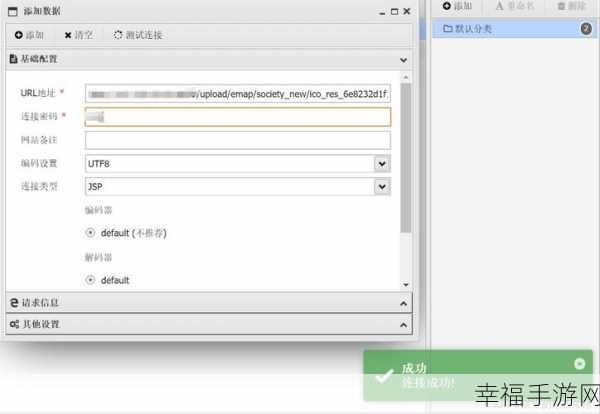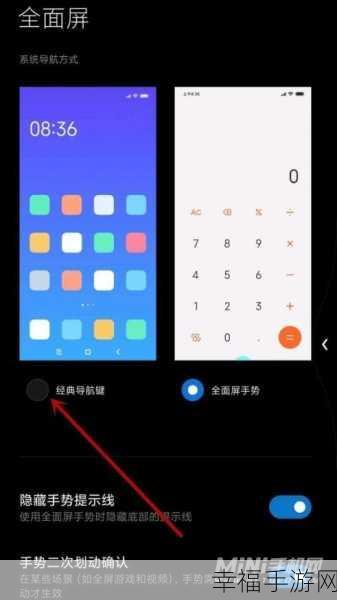在如今数字化的时代,WiFi 已经成为我们生活中不可或缺的一部分,当我们需要在笔记本电脑上查看 WiFi 密码时,您是否感到困惑?别担心,接下来就让我为您详细解析如何轻松实现这一操作。
中心句:WiFi 已成为生活中不可或缺的一部分,笔记本电脑查看 WiFi 密码可能让人困惑。
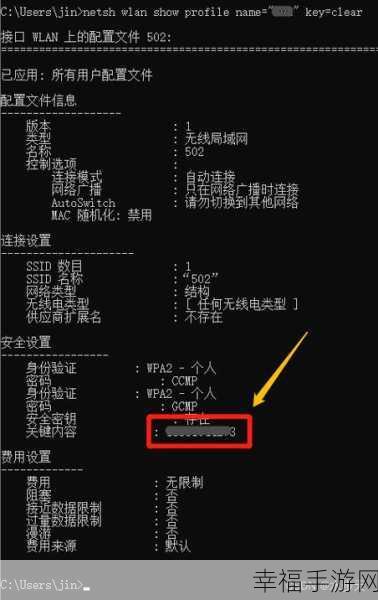
要在笔记本电脑上查看 WiFi 密码,第一步,您需要打开电脑的控制面板,在控制面板中,找到“网络和共享中心”这个选项,并点击进入。
中心句:查看 WiFi 密码的第一步是打开电脑控制面板,找到并进入“网络和共享中心”。
在打开的“网络和共享中心”窗口中,点击左侧的“更改适配器设置”,您将看到电脑中所有的网络连接。
中心句:接着在“网络和共享中心”窗口点击“更改适配器设置”,查看所有网络连接。
找到您当前连接的 WiFi 网络,右键单击它,然后在弹出的菜单中选择“状态”选项。
中心句:找到当前连接的 WiFi 网络,右键单击选择“状态”选项。
在弹出的“无线网络连接状态”窗口中,点击“无线属性”按钮。
中心句:在“无线网络连接状态”窗口点击“无线属性”按钮。
然后切换到“安全”选项卡,在“网络安全密钥”下方的框中,勾选“显示字符”,这样 WiFi 密码就会清晰地显示出来了。
中心句:切换到“安全”选项卡,勾选“显示字符”即可显示 WiFi 密码。
需要注意的是,不同的操作系统版本可能会在操作步骤上稍有差异,但总体思路是一致的,只要按照上述步骤耐心操作,您一定能够成功查看笔记本电脑上的 WiFi 密码。
参考来源:互联网相关技术资料综合整理。